iOS 26のUIにはガラスのように透明なリキッドグラス(Liquid Glass)が採用されました。近未来的でカッコいいと感じる人もいると思いますが、画面が見づらいと思う人も多いでしょう。そこで今回は、リキッドグラスの透明度を下げて画面を見やすくする方法を紹介します。
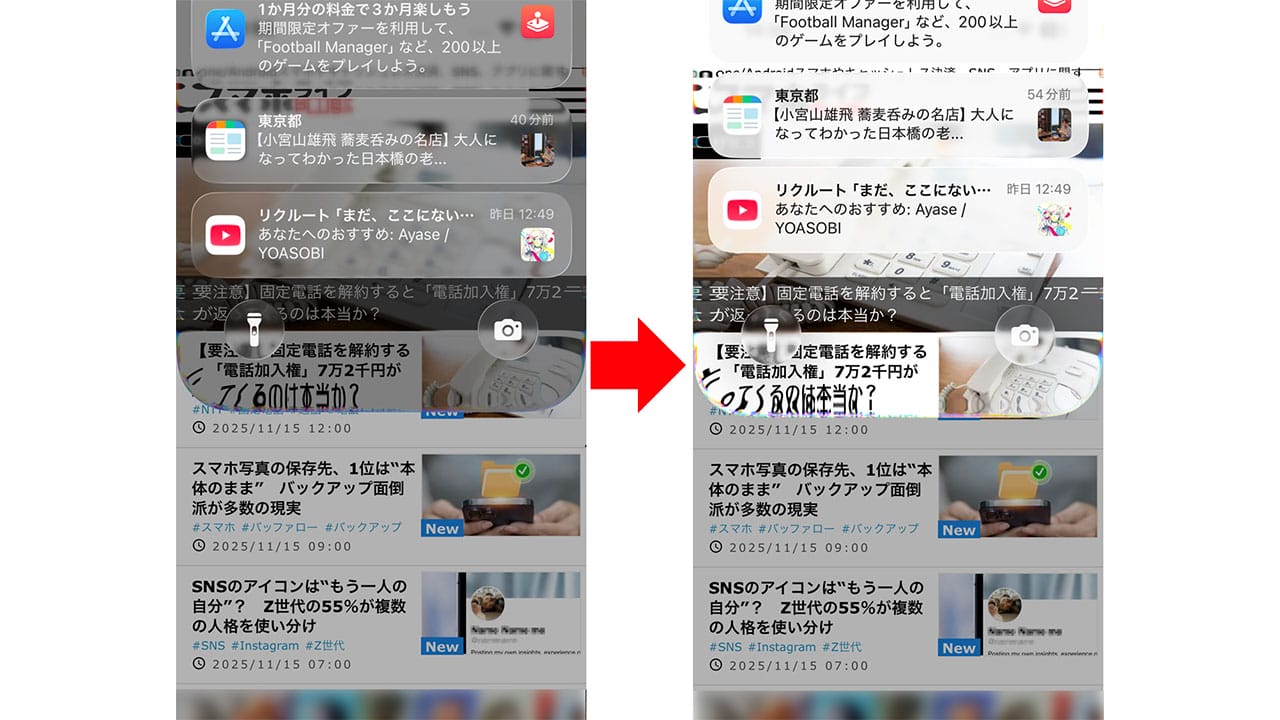
リキッドグラスで透明化したアプリアイコンを見やすくする方法は?
iOS 26では、新しく追加された「リキッドグラス(Liquid Glass)」によって、UIがガラスのように透き通った感じになりました。さらに、アプリアイコンを透明(クリア)にすることも可能です。
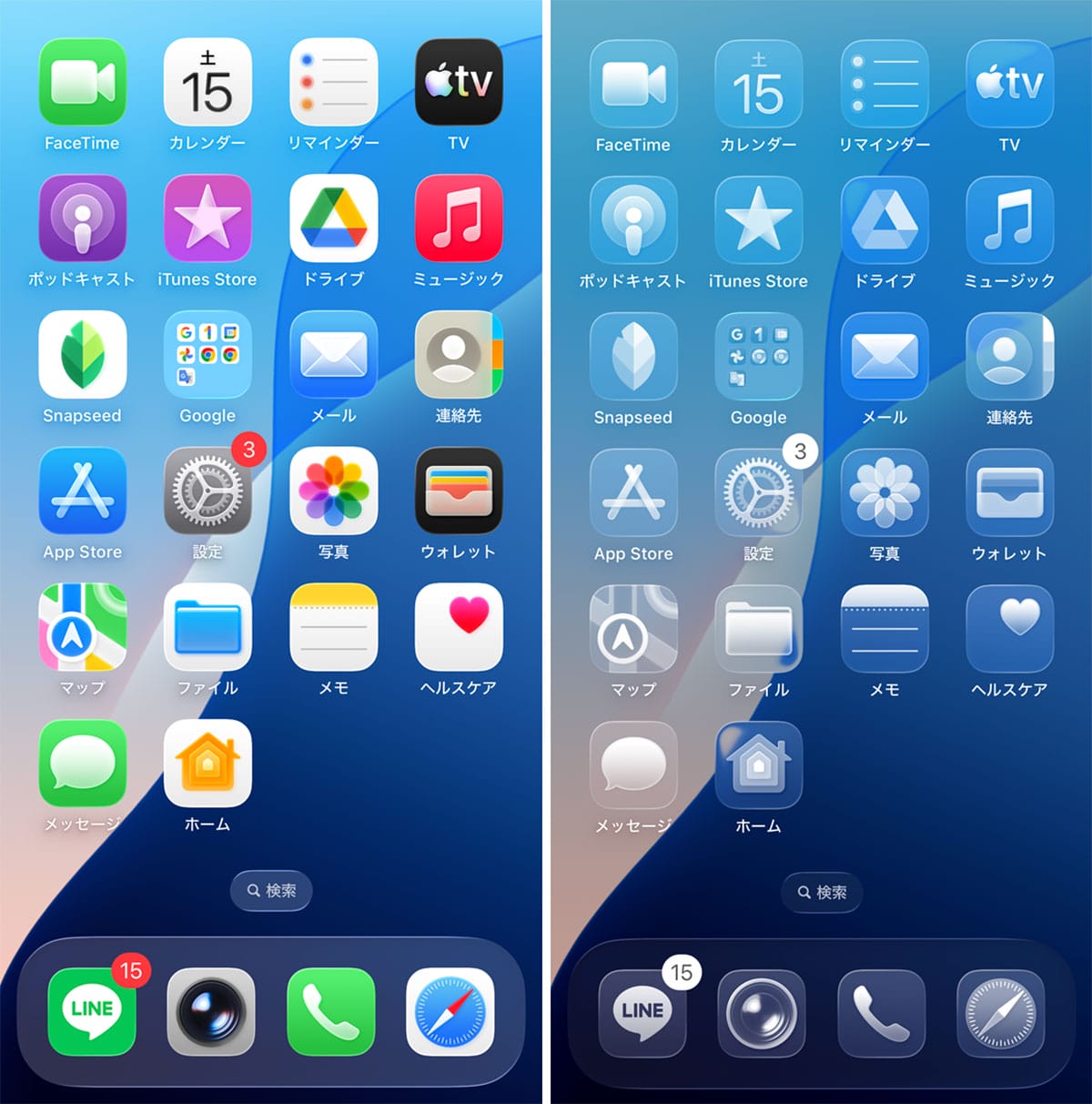
アプリアイコンを透明にする方法は、まず、ホーム画面の何もない部分を長押しし、アイコンがブルブルする「編集モード」に入りましょう。
次に、左上に表示される「編集」をタップして表示されるメニューから「カスタマイズ」を選択。これで画面下に「カスタマイズ」メニューが表示されるので、「クリア」を選択すると透明になりますが、「デフォルト」を押せば元に戻せますよ。
アプリアイコンを透明(クリア)にする手順
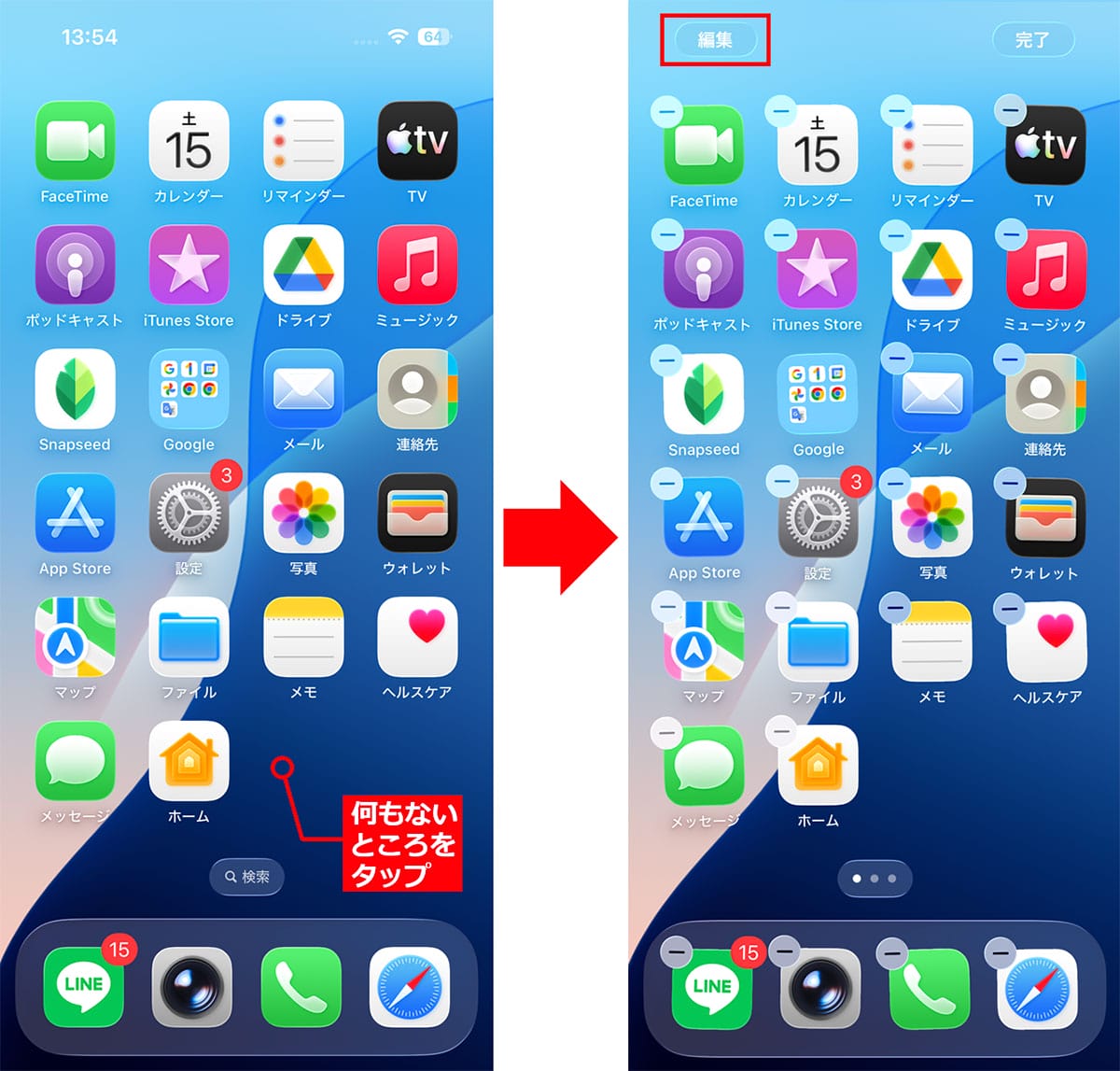

しかし、アプリアイコンを透明にすると非常に見づらいので、ここではアイコンの色合いを調整してもっと見やすくする方法を紹介しましょう。
まず、先ほどと同じく「カスタマイズ」メニューから「色合い調整」を選択します。あとは、スライドバーを左右に動かしてカラーと濃さを調整しましょう。
これで、アプリアイコンの色を背景とは違うものにしたり色を濃くすることで、ずいぶん見やすくなるはずです。
アプリアイコンの色を調整する手順
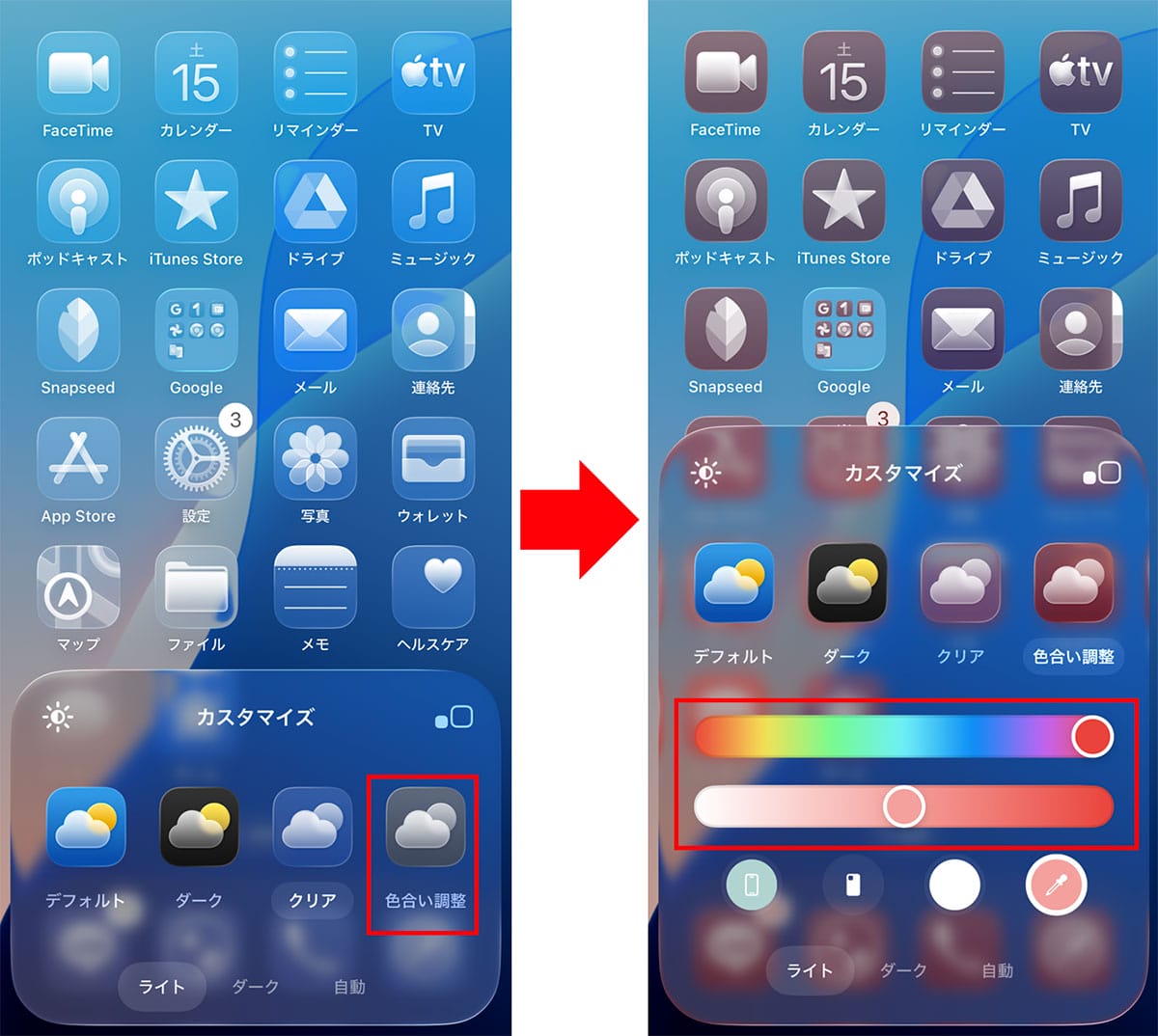
iOS 26.1ではリキッドグラスの透明度を下げられる!
iOS 26では「リキッドグラス」の透明度が高すぎて、通知センターなどが見づらいと感じる人もいるようです。そこで、iOS 26.1ではリキッドグラスの透明度を変更できるようになりました。
設定方法は、まず、iPhoneの設定から「画面表示と明るさ」をタップすると、「Liquid Glass(リキッドグラス)」という項目が表示されます。
初期設定ではここが「クリア」になっていますので、これをタップして「色合い調整」を選択すると透明度を下げることができるんですね。
実際、色合い調整に切り替えて通知センターを開くと、クリアよりも見やすくなっているのが分かります。
リキッドグラスの透明度を下げる手順
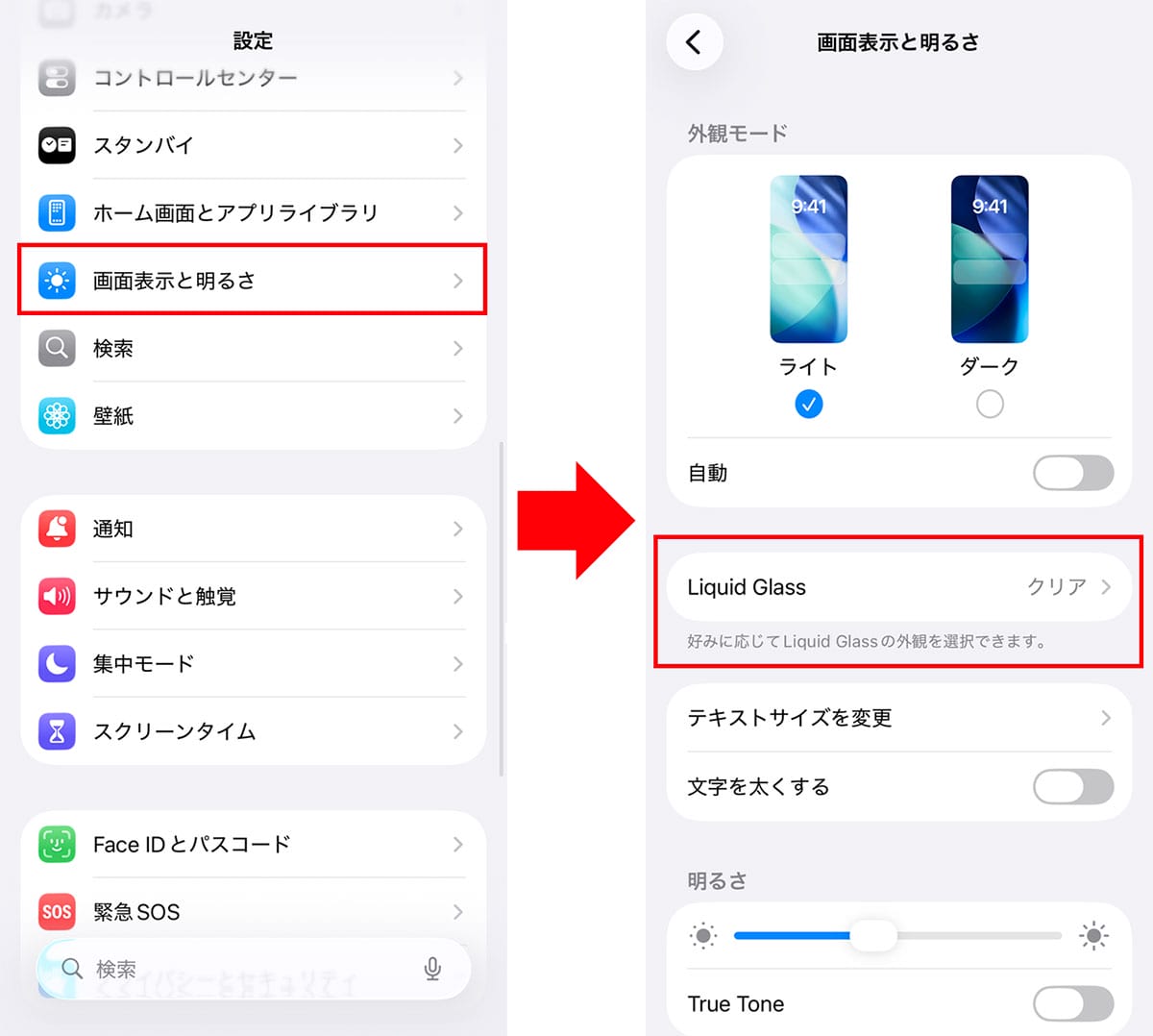
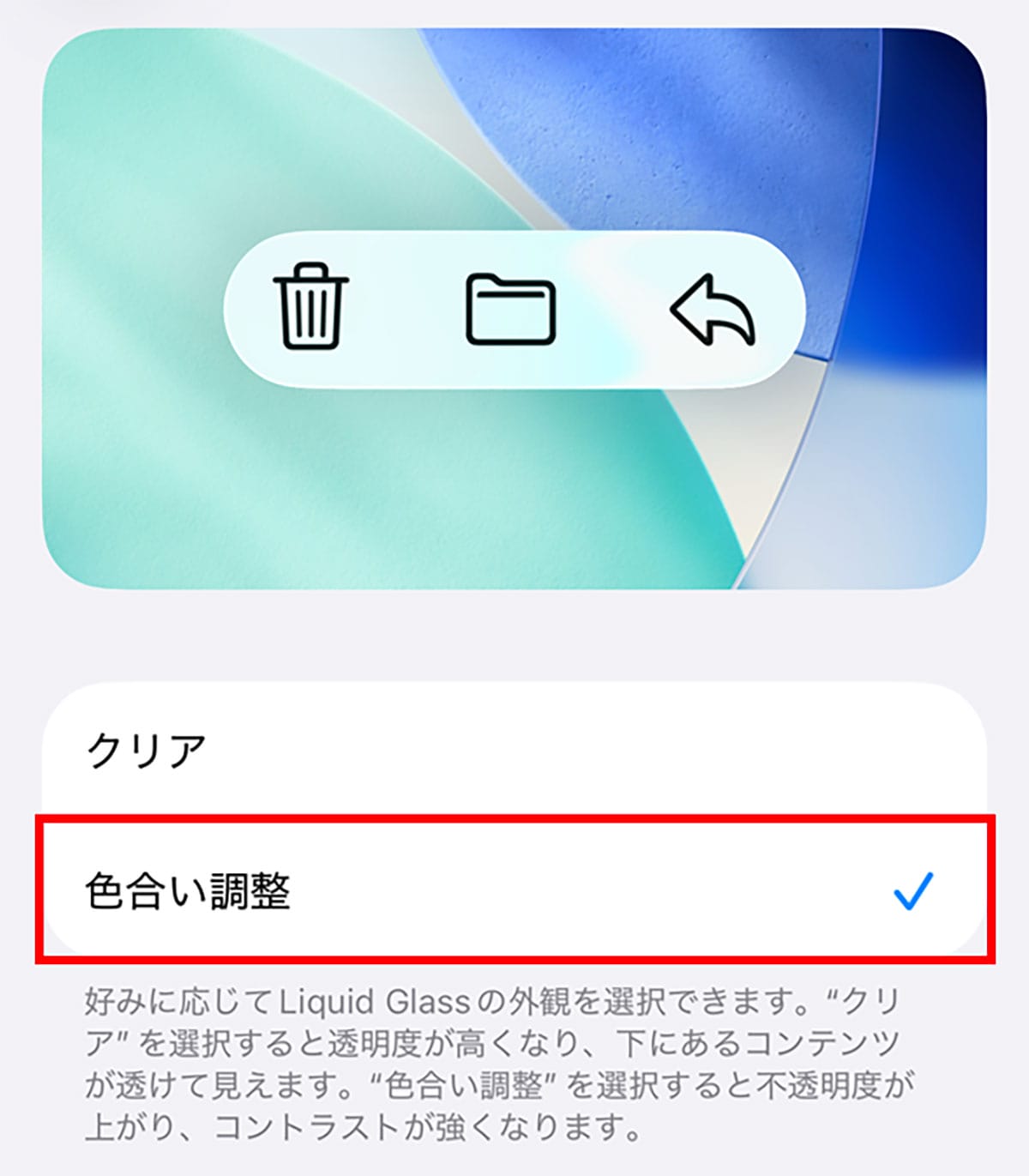
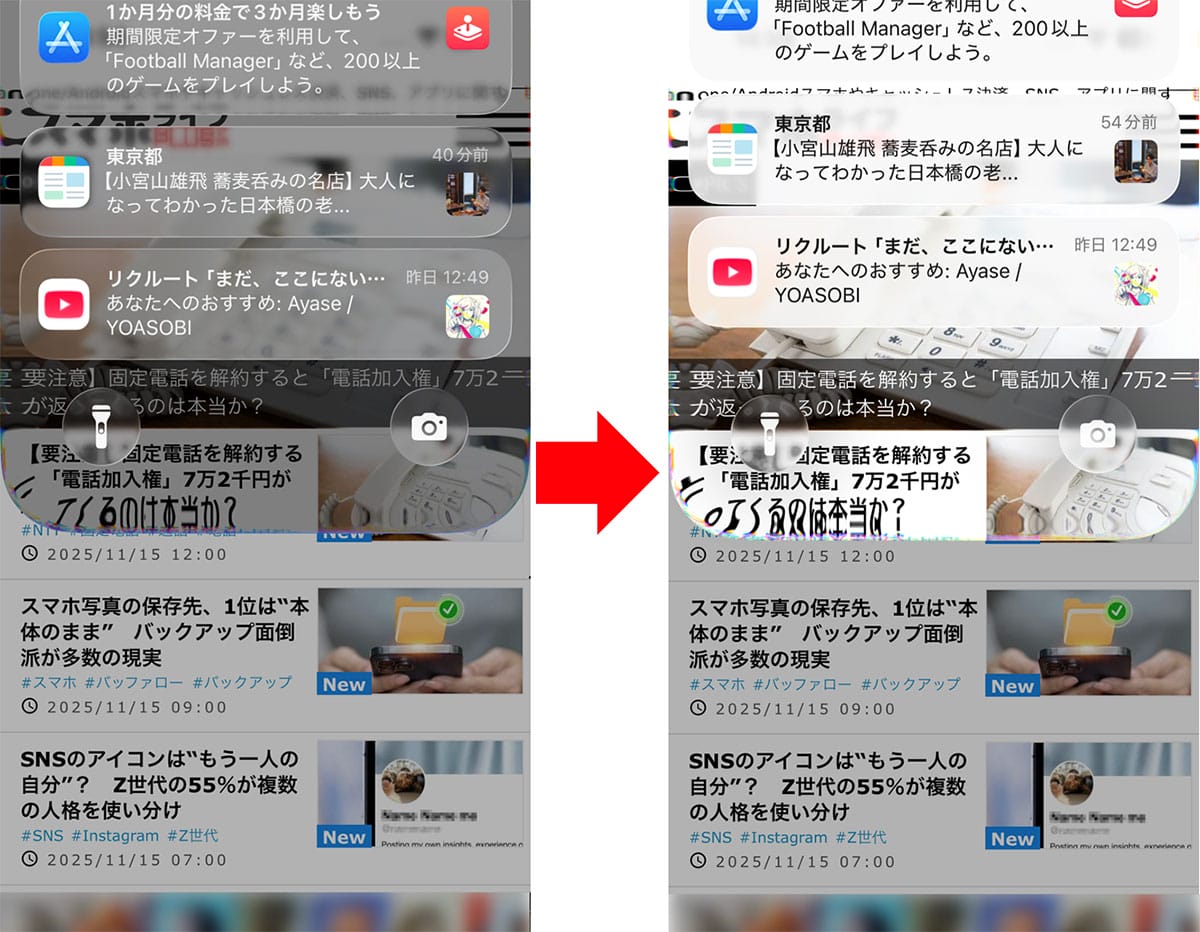
アイコンの枠線表示でもっとハッキリ見やすくする方法
iOS 26.1では、さらに、画面を見やすくする新機能も追加されています。それはメニューに枠線を表示する機能。
メニューに枠線をつけるには、まず、iPhoneの設定から「アクセシビリティ」をタップして「画面表示とテキストサイズ」を選択。すると「枠線を表示」が表示されるので、これをオンしましょう。
実際にSafariで見てみると、メニューの枠に黒線が表示されるので、以前よりけっこう見やすくなっているのが確認できますよ。
「枠線を表示」でもっと見やすくする手順
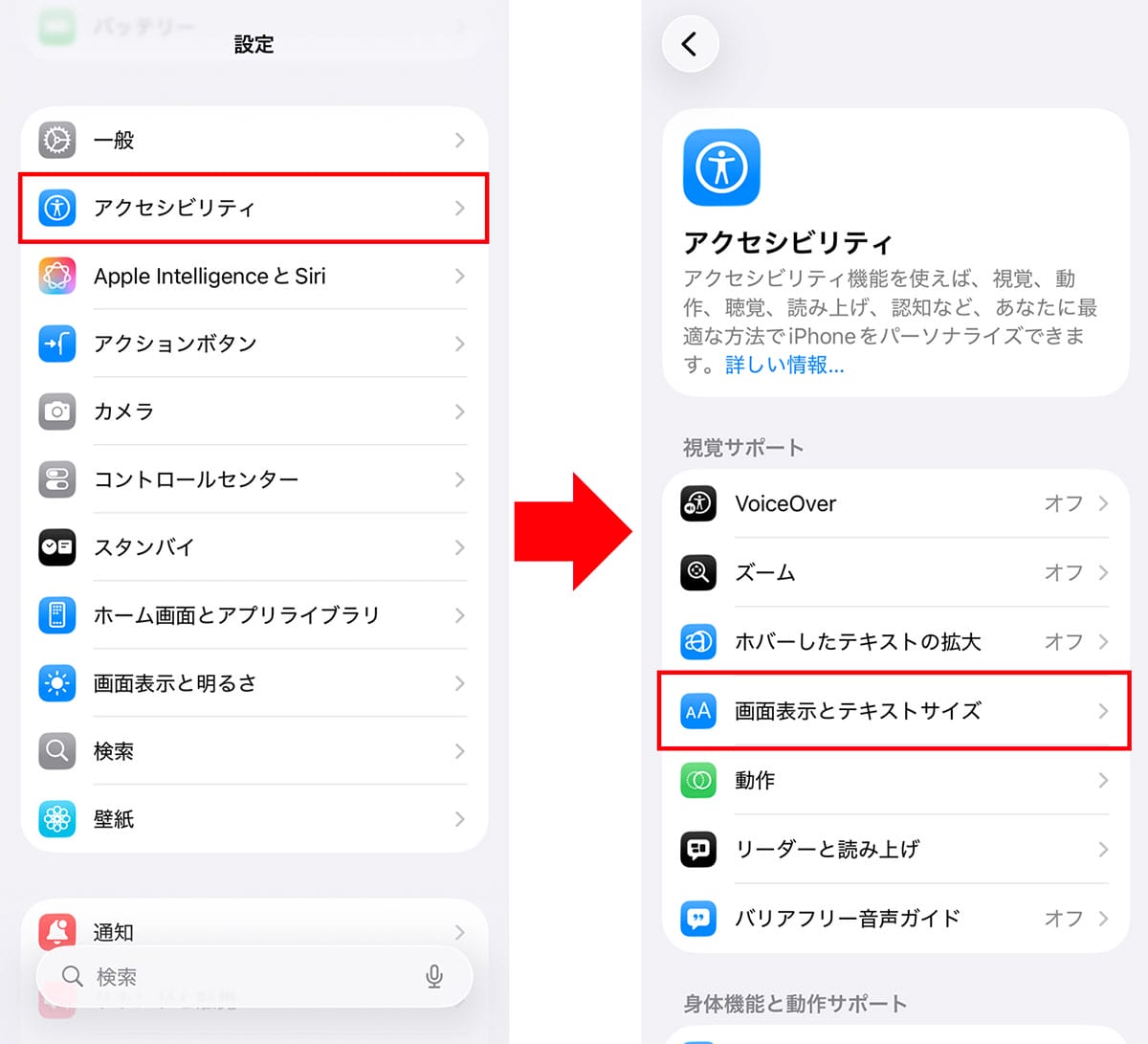
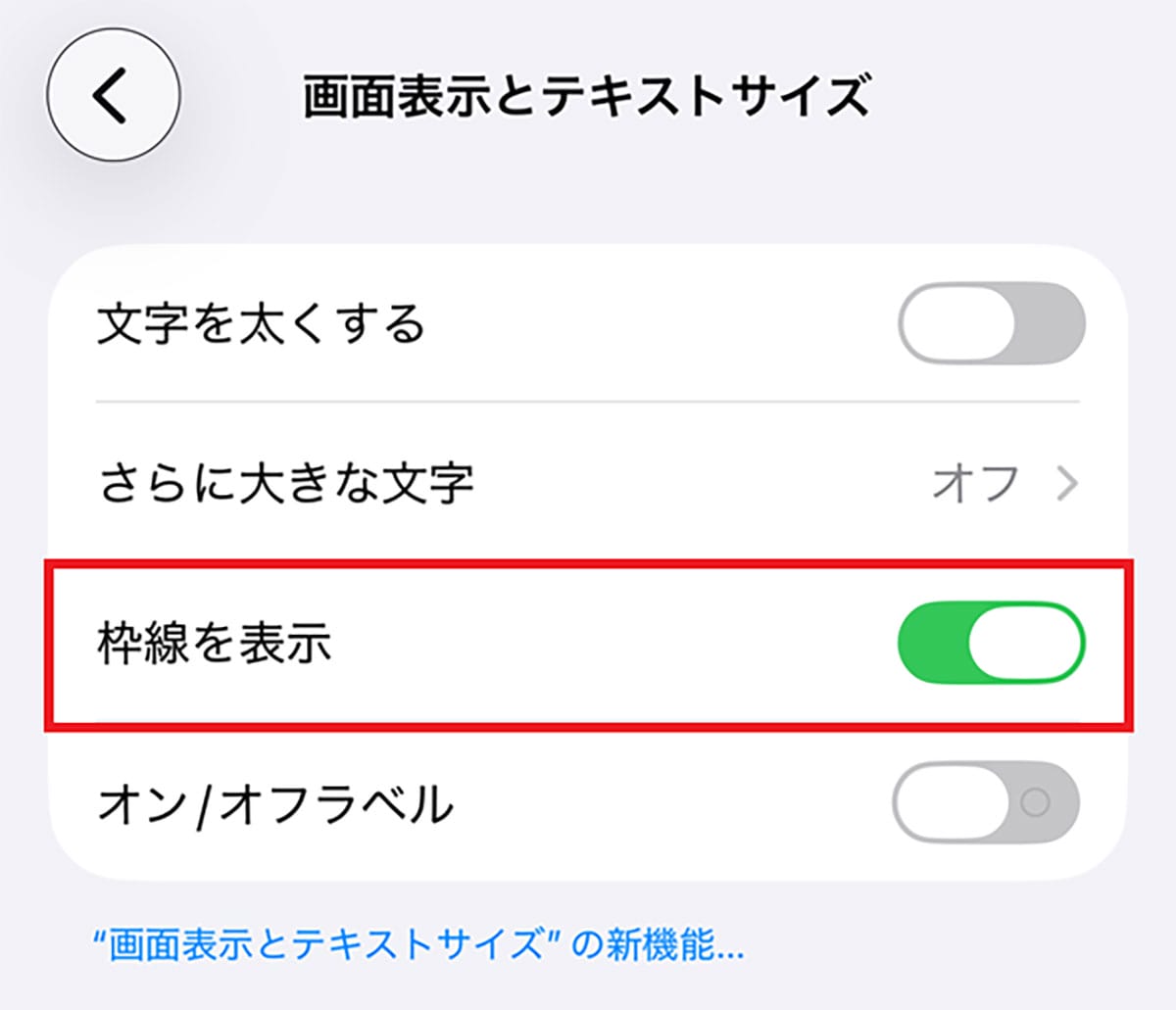
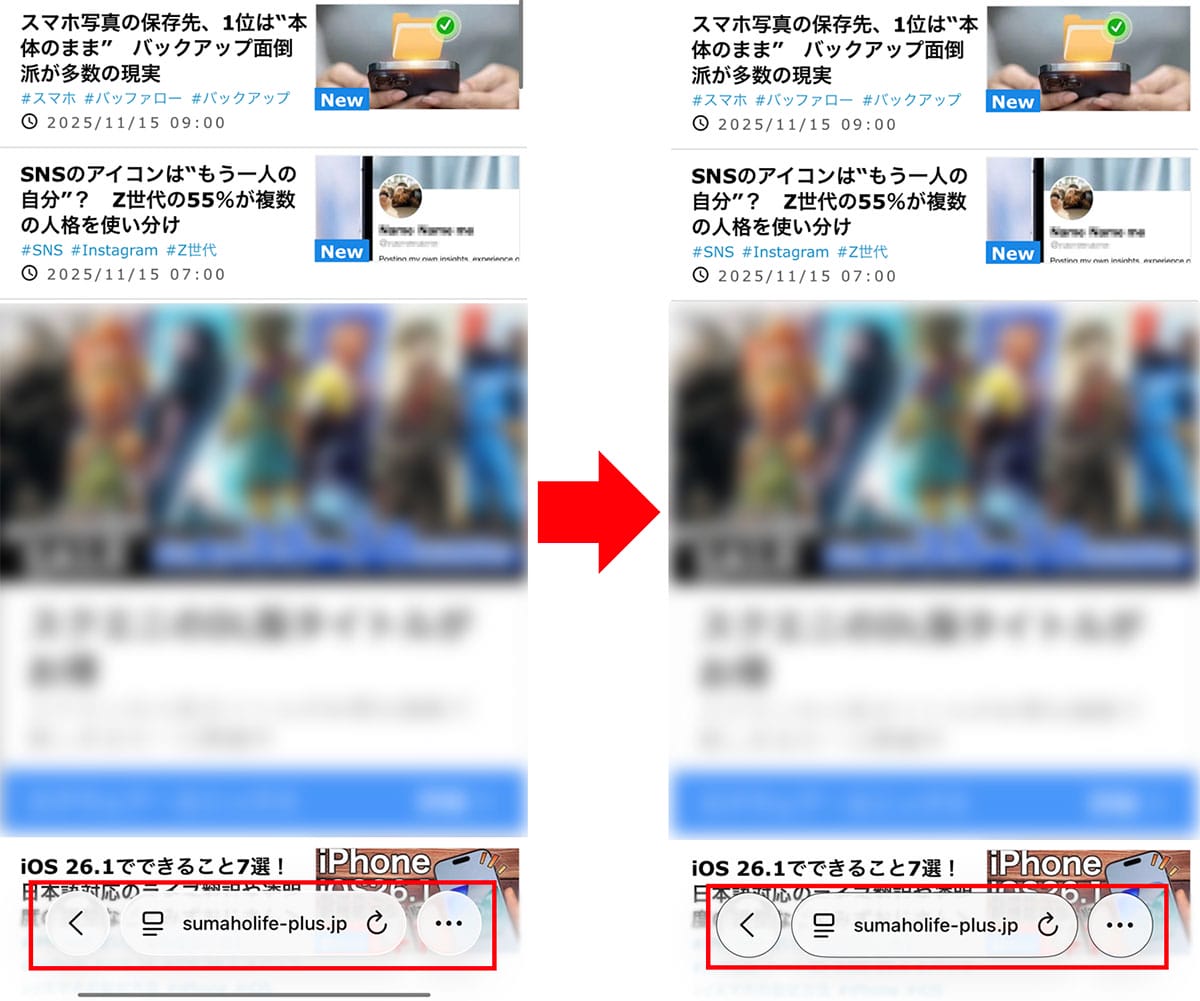
まとめ
いかがでしょうか。iOS 26では、画面がガラスのように透ける「リキッドグラス」が採用されましたが、その透明感ゆえに「画面が見づらい」と感じる人もいるようです。
そのような場合は、今回紹介した設定を試して、少しでも見やすい表示に調整してみてください。
なお、2025年12月にリリース予定のiOS 26.2では、ロック画面の時計部分に採用されている「リキッドグラス」についても、透明度を調整できる機能が追加される見込みです。今後のアップデートにも注目したいところです。




